xp系统bios设置u盘启动的教程 如何在xp系统中设置bios让电脑从u盘启动
更新时间:2024-04-20 09:00:53作者:xiaoliu
在使用计算机时,有时我们需要让电脑从U盘启动,这就需要在BIOS中进行设置,在XP系统中设置BIOS让电脑从U盘启动并不复杂,只需按照特定步骤进行操作即可。通过这种方式,我们可以方便地进行系统安装、修复或数据恢复等操作,提高了计算机的灵活性和使用效率。接下来我们将详细介绍如何在XP系统中设置BIOS,让电脑顺利从U盘启动。
具体方法如下:
1、将事项按制作好的U盘启动盘插入电脑,然后开机,开机画面出现,按下电脑对应快捷键,进入该BIOS设置界面;
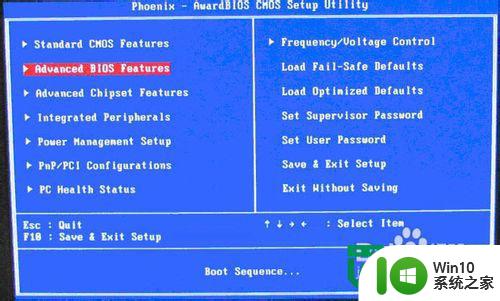
2、然后选择硬盘启动优先级:Hard Disk Boot Priority;
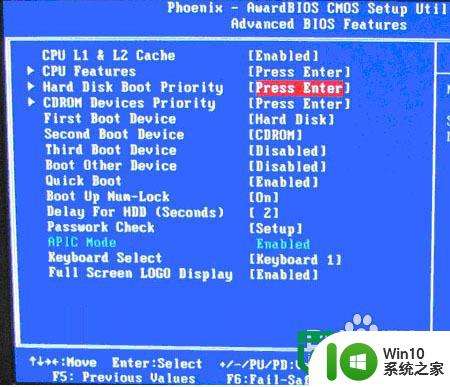
3、通过“+、-”来选择移动设备,将U盘选择在最上面。然后,按ESC键退出,回到上图中的设置界面;
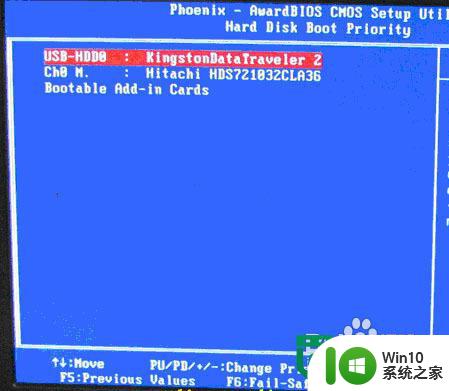
4、再选择第一启动设备(First Boot Device):该版本的BIOS这里没有U盘的“USB-HDD”、“USB-ZIP”之类的选项,经尝试选择移动设备“Removable”不能启动,但选择“Hard Disk”可以启动电脑;
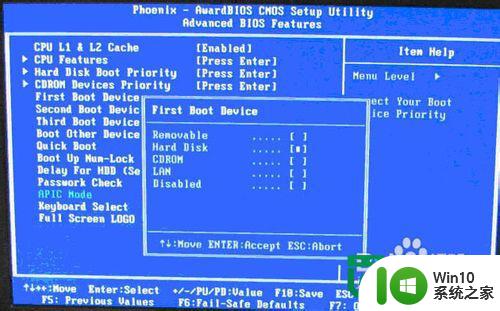
以上就是xp系统bios设置u盘启动的教程的全部内容,还有不清楚的用户就可以参考一下小编的步骤进行操作,希望能够对大家有所帮助。
xp系统bios设置u盘启动的教程 如何在xp系统中设置bios让电脑从u盘启动相关教程
- lenovo bios u盘启动设置教程 联想电脑BIOS如何设置U盘启动
- 如何在BIOS中设置U盘legacy启动 U盘legacy启动设置详细教程
- 老电脑进入bios设置u盘启动教程 老主板bios设置u盘启动
- efi bios设置u盘启动的方法 如何在EFI BIOS中设置U盘启动
- bios设置u盘启动的方法 如何在BIOS中设置U盘启动
- sony bios设置u盘启动教程 sony bios如何设置u盘启动
- 主板bios设置从u盘启动的方法 主板bios设置u盘启动步骤
- bios设置u盘启动教程 BIOS设置U盘启动步骤详解
- 致铭主板BIOS设置从u盘启动教程 如何设置致铭主板BIOS从U盘启动
- 宏基电脑设置bios从U盘启动的方法 宏基笔记本如何设置bios从U盘启动
- 电脑bios设置u盘启动的方法 如何在电脑BIOS中设置U盘为启动项
- 三星305V4A笔记本电脑U盘启动BIOS设置教程 三星305V4A笔记本电脑如何设置U盘启动BIOS
- U盘装机提示Error 15:File Not Found怎么解决 U盘装机Error 15怎么解决
- 无线网络手机能连上电脑连不上怎么办 无线网络手机连接电脑失败怎么解决
- 酷我音乐电脑版怎么取消边听歌变缓存 酷我音乐电脑版取消边听歌功能步骤
- 设置电脑ip提示出现了一个意外怎么解决 电脑IP设置出现意外怎么办
电脑教程推荐
- 1 w8系统运行程序提示msg:xxxx.exe–无法找到入口的解决方法 w8系统无法找到入口程序解决方法
- 2 雷电模拟器游戏中心打不开一直加载中怎么解决 雷电模拟器游戏中心无法打开怎么办
- 3 如何使用disk genius调整分区大小c盘 Disk Genius如何调整C盘分区大小
- 4 清除xp系统操作记录保护隐私安全的方法 如何清除Windows XP系统中的操作记录以保护隐私安全
- 5 u盘需要提供管理员权限才能复制到文件夹怎么办 u盘复制文件夹需要管理员权限
- 6 华硕P8H61-M PLUS主板bios设置u盘启动的步骤图解 华硕P8H61-M PLUS主板bios设置u盘启动方法步骤图解
- 7 无法打开这个应用请与你的系统管理员联系怎么办 应用打不开怎么处理
- 8 华擎主板设置bios的方法 华擎主板bios设置教程
- 9 笔记本无法正常启动您的电脑oxc0000001修复方法 笔记本电脑启动错误oxc0000001解决方法
- 10 U盘盘符不显示时打开U盘的技巧 U盘插入电脑后没反应怎么办
win10系统推荐
- 1 系统之家ghost win10 64位u盘家庭版v2023.12
- 2 电脑公司ghost win10 64位官方破解版v2023.12
- 3 系统之家windows10 64位原版安装版v2023.12
- 4 深度技术ghost win10 64位极速稳定版v2023.12
- 5 雨林木风ghost win10 64位专业旗舰版v2023.12
- 6 电脑公司ghost win10 32位正式装机版v2023.12
- 7 系统之家ghost win10 64位专业版原版下载v2023.12
- 8 深度技术ghost win10 32位最新旗舰版v2023.11
- 9 深度技术ghost win10 64位官方免激活版v2023.11
- 10 电脑公司ghost win10 32位官方稳定版v2023.11